
2023.04.30 投稿
2024.11.28 更新
ラクマの商品を出品停止する方法を徹底解説!
この記事では、ラクマの商品を出品停止にする方法や注意点について解説します。
- 商品を出品停止にする方法
- 注意点・ポイント
- よくある疑問
などラクマ商品を出品停止する方法について紹介しているので、出品停止の方法が分からず悩んでいる方は、ぜひ続きを読み進めてみてください。
当メディア(物販ラボ)では1000名以上の方に転売・物販の指導実績があり、こちらの記事はネット販売の経験が8年の経験と知見による内容になっています。
記事の最後では「ラクマスタートマニュアル」を配布しています。ぜひ最後まで読んでいただき、活用してください!


Amazon・Yahooショッピング!でのネット物販の専門家。前職はトラックドライバーで40代半ばから副業でネット物販を開始。4ヶ月で本業の収入越える。200名以上のネット物販のサポート、在宅で出来るネット物販の指導にてストアカアワード受賞の講師。SNS:Twitter・LINE
松下 隆史のプロフィール

物販ラボ運営責任者、アマラボ(物販ツール)の共同開発者、Amazon、ebay、Yahoo!ショッピング、ヤフオク、BUYMA、メルカリ、ラクマ、ヤフオクフリマ、Mercadolibre、etsy、BONANZA、ネットショップとあらゆる販路で販売。
SNS:Twitter・LINE
中川 瞬のプロフィール
目次
ラクマの商品を出品停止にする方法
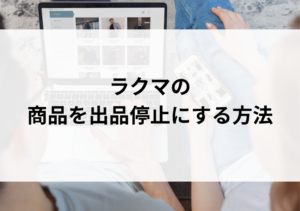
イントロダクション
「ラクマに出品している商品を取り下げたいけれどどうすればいい?」
「ラクマの商品を出品停止にするにはどのような手順を踏めばできる?」
「一時的に出品停止にした場合、購入申請された商品はどうなる?」
など疑問に思っている人もいるでしょう。
出品している商品を一時的に非公開にしたいという場合や、事情が変わって出品をやめたいという場合もあるものです。
ラクマに出品した商品を取り下げるのは難しくはありません。しかし、出品停止にする際には注意したい点もあります。
ラクマの商品を出品停止にする方法
ラクマに出品している商品を出品停止にするには、「下書きに戻して一時的に出品停止にする(一時的に非公開にする)」方法と、「削除する」方法があります。
その2つの方法について解説します。ただし、WEB楽天ラクマからの出品している場合、下書き機能はありません。
一時的に出品停止(下書き)にする手順
ラクマに出品している商品の価格を変更したい、一時的に非公開にしたいなどといった場合は出品している商品を「下書き」商品にします。その手順を説明します。
- まずはマイページの「出品した商品」を選択します。
- 出品した商品の中から、出品停止にしたい商品を選択(1点のみの場合は確認)します。
- 商品画像の右上にある「…」をタップします。
- 「編集」「削除」「キャンセル」といった表示されるので、「編集」を選択します。
- 編集画面から「下書きに戻す」を選択します。
- 「OK」をタップします。
※「下書きに保存する」ことで、その商品は下書きの商品となるため、一時的に出品停止状態になり出品を取り下げられます。
削除する手順
ラクマに出品している商品を下書きのまま保存するのではなく、削除したい場合もあるでしょう。削除する方法も簡単です。商品ページから削除をするだけです。
出品中の商品の場合
出品中の商品を削除したい場合の方法を解説します。
- まずはマイページの「出品した商品」を選択します。
- 出品した商品の中から、出品停止にしたい商品を選択(1点のみの場合は確認)します。
- 商品画像の右上にある「…」をタップします。ここまでは下書きの状態に戻す手順と一緒です。
- 「…」をタップすると「編集」「削除」「友達に教える」「キャンセル」の表示が出るので、「削除」を選択します。
本当に削除できたかどうかを確認するためにも、マイページの「出品した商品」を選択し、確認してみましょう。
取引完了済み商品の場合
取引が完了した売却済みの商品を削除することができます。
- マイページから「出品した商品」を選択します
- 「売却済み」の商品から削除する商品を選択します
- 「商品を削除する」を選択します
- 「商品を削除しますか?」と表示されるので、「削除する」を選択します
削除できるタイミングは取引が完了してから2週間経過した後です。
取引完了の後に削除した商品は、再度公開できない点に注意しましょう。

ラクマの商品を出品停止にする際の注意点・ポイント

ラクマに出品している商品を取り下げたり、削除したりする方法は簡単です。
しかし、その際には注意しなければならない点があります。
ラクマの商品を出品停止にする際の注意点やポイントを知っておきましょう。
一括で編集はできない
出品している商品は一括で編集したり、削除したりすることはできません。
売却済みの商品などは削除しておくと見やすくなるため、まとめて削除しようと考えることもあるでしょう。
しかしラクマには一括編集できる機能はありません。
出品商品を編集したり削除したりする場合は、該当する商品を1つずつ編集・削除するなどの対応が必要です。
削除した商品は復活できない
ラクマの出品商品を削除するのは難しくありませんが、一度削除してしまうと削除した商品を復活させることはできないので注意しましょう。
商品関連の「いいね」も、同時に削除されるので消えてしまいます。
コメントも消えてしまうので、やり取りをしている最中の商品には注意が必要です。
突然コメントが消えてしまうと、やり取りをしていた相手に失礼にあたり、配慮が欠けていると思われてしまうこともあります。
もし、再出品することを考えているなら削除せず、データを保存しておくか下書きに戻して、一時停止にしておくとよいでしょう。
新着表示をさせたい場合は削除してから再出品する必要がある
出品していた商品を一時停止(下書きに戻した場合)をして再出品しても、新着表示はされません。編集したり、価格を変更したりしても、下書きに戻した状態から出品すると新着表示はされません。
新着表示をさせたい場合は、新着表示させたい商品を削除し、再度新規で出品する必要があります。注意点やポイントを知っておくことで、出品停止も問題なく行うことができるでしょう。
このように物販に関する注意点を知りたい方は、下記の公式LINEも合わせてご活用ください。

ラクマの商品を出品停止にするときによくある疑問

ラクマの商品に購入申請が入っているときでも出品停止ができるのでしょうか?
「いいね」やコメントも消えてしまうのでしょうか?
出品停止をする際に疑問に思うことはいろいろあるものです。
ラクマの商品を出品停止にするときによくある質問を集めてみました。
購入申請が入っている商品でも出品停止にできる?
購入申請が入っている商品でも、出品停止にすることは可能です。
ただし、購入申請はすべてキャンセルされてしまいます。
一時停止で商品情報を編集する場合でも、購入申請はキャンセルとなるので注意が必要です。出品停止をする際には購入申請があるかどうか確認をしてから出品停止をするようにしましょう。
「いいね」やコメントは消える?
| いいね | コメント | |
|---|---|---|
| 一時的に出品停止(下書き) | 消えない | 消えない |
| 利用停止(削除) | 消える | 消える |
出品していた商品には「いいね」やコメントが投稿されている場合があり、出品停止にすると、そういった情報にも影響します。
一時停止(下書きに戻す)の場合、出品を下書きに戻す前に投稿されていた「いいね」やコメントは消失することなく、再出品をする際には引き継がれます。
しかし、削除した場合にはそれらの投稿も消えてしまうのです。再出品する可能性があり投稿を残したい場合は、削除ではなく一時的に出品停止にしておくとよいでしょう。
一時的に出品停止した商品はどこから確認できる?
一時的に出品停止にした商品を確認する場合は、「下書きの商品」で確認できます。
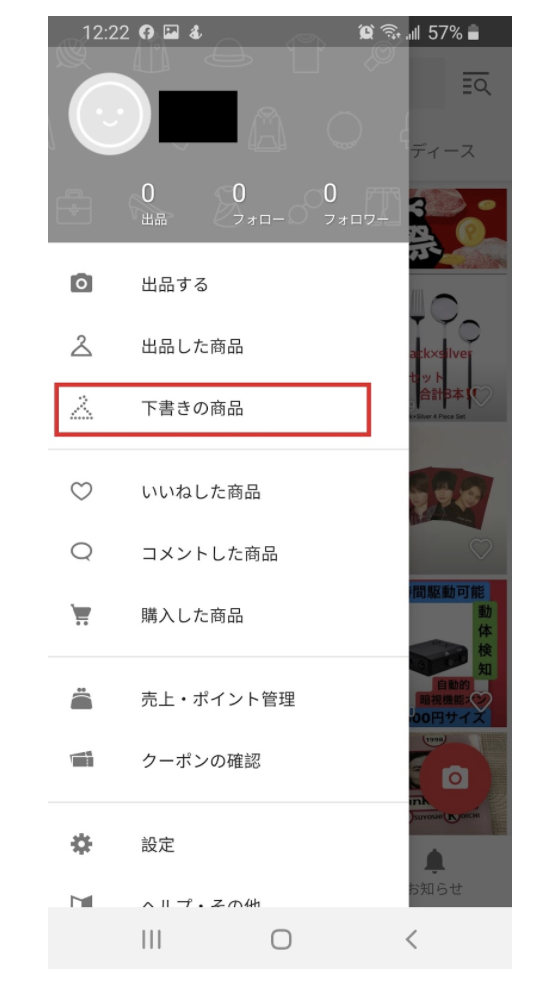
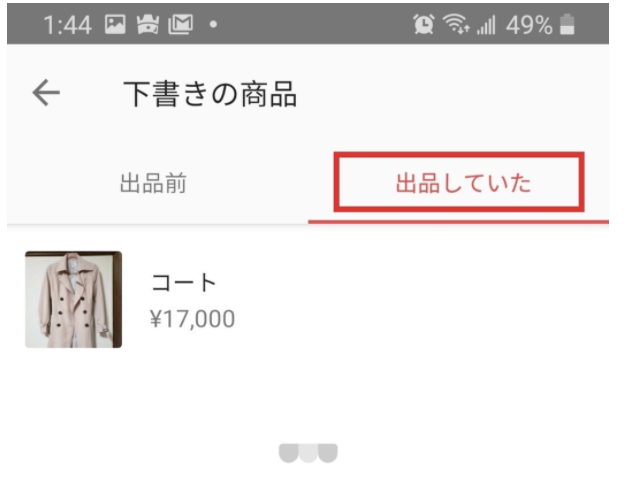
- マイページのメニュー「下書きの商品」を選択します
- 「下書き商品」の「出品していた」をチェックします
「出品していた」の部分に出品停止をした商品が一覧で表示されます。

一時的に出品停止にした商品を再出品する方法は?
- 「下書きの商品」から「出品していた」を選択します
- 一時的に出品停止にしていた商品の編集画面が表示されます
- 編集画面から「確認する」を選択
- 確認して間違いがなければ「出品する」をタップします
商品が再出品されているか、また「いいね」やコメントが引き継がれているか、確認してみましょう。
ラクマのアカウントが利用制限・アカウント停止されたら取引中の商品はどうなる?
自ら出品している商品を削除したり一時停止にしたりするのではなく、ラクマのペナルティとしてアカウントの利用制限やアカウント停止になった場合、商品はどうなるのでしょうか?
アカウントの停止や利用制限はペナルティとして課されるものです。
出品している商品は公開停止となり、商品を購入してもらうことも新規出品もできません。
取引中の商品はキャンセルとなり、その場合返金処理をする必要があります。
返金処理をする場合は、購入者から申請をしてもらい手続きを進めます。
ただし、利用制限やアカウントの停止になる前に発送が完了し、受け取り評価が登録されているものに対してはキャンセルになることはありません。
売上金も受け取ることができます。
ペナルティは数時間で解除されることもありますが、数日間解除されないこともあります。ラクマでの取引に関するルールはきちんと把握し、ペナルティが課せられることのないようにしましょう。
・(関連)ラクマで利用制限を受けた場合はどうする?解除方法や理由を解説
ラクマの出品停止まとめ
ラクマではすでに出品している商品に対して、一時的に出品停止にしたり削除したりすることができます。そして一時的に出品停止をして商品の価格や内容を変更することが可能です。
ただし、再出品しても新着にはなりません。
新着表示をするには新規で再度出品する必要があります。
削除することもできますが、商品を削除すると復活することはできません。
「いいね」やコメントの投稿も消えてしまうので注意しましょう。
出品停止は簡単な操作でできますが、一時停止にする場合と削除する場合では注意点が異なります。また、どちらの方法でも購入申請はキャンセルになる点にも注意が必要です。
出品停止をする際は、注意点を踏まえて実行しましょう。
・(関連)ラクマで次々と売れるコツはこちら
また、物販ラボではアカウント停止を回避できるツール
『ECバンクアカウント停止チェッカー』を提供しております。
- 警告商品を自動で検知
- 関連法律の表示
- ブランド規制の判別
アカウント停止を防ぎ安心安全に売買できるよう、ぜひご自身のビジネスにお役立てくださいませ!
あなたにおすすめの記事

ラクマでは返品に応じないとならない?返品が必要なケースを解説
目次ラクマでは返品に応じないとならない?ラクマで返品拒否をするとどうなる?ラクマの返品拒否に関してよくある疑問返品不可と書いていても応じなければならない?配送中の商品破損も返品に応じなくてはならない?不当な返品を要求され...
2024.11.28 更新

ラクマの値下げ通知ってなに?上手な活用方法を紹介!
目次ラクマの値下げ通知ってなに?ラクマの値下げ通知の活用方法とポイント値下げ通知を活用したい商品「いいね」は付いているがなかなか売れない季節ものの商品相場よりも高額で出品している商品通知を飛ばす時間帯や曜日も考慮する通知...
2024.11.28 更新

ラクマでアカウントを複数つくることはできる?バレると高リスク!
目次ラクマでアカウントを複数つくることはできる?規約違反に当たる禁止事項複数アカウントが禁止されている理由悪質なユーザーによる違反行為を防ぐため不正なポイント入手を防ぐためラクマ自体のマナーの向上を促すためラクマで複数ア...
2024.11.28 更新

ラクマはスマホの機種変更をしても使える?手順と注意点を解説
目次ラクマをスマホの機種変更後に使用するには?機種変更前にやっておくことメールアドレス・パスワードを確認しておく出品中・取引中の商品がないか確認しておくラクマアカウントの引き継ぎ方法(新しい端末でログイン)機種変更後にラ...
2024.11.28 更新

ラクマで利用制限を受けた場合はどうする?解除方法や理由を解説
目次ラクマの利用制限の種類機能制限アカウント停止強制退会ラクマで利用制限をされた際の解除方法機能制限の場合アカウント停止の場合強制退会の場合ラクマで利用制限をされるのはなぜ?直接取引専用出品偽物の販売禁止されている商品の...
2024.11.28 更新

ラクマアカウントの作り直しや再登録はできる?利用規約から確認!
目次ラクマアカウントの作り直しはできる?退会後のアカウント作り直しは基本的にはできない全く別のアカウントでの再登録も規約違反に当たるラクマのアカウント作り直しに関連したよくある疑問アカウント復元申請のやり方は?ラクマで複...
2024.11.28 更新

ラクマの購入方法を初めてでもわかるよう徹底解説!
目次ラクマでの商品の買い方と流れ【事前準備】アプリをダウンロードし会員登録をする欲しい商品を探す送料負担や商品の状態をチェックする「購入へ進む」をタップする購入申請がある場合は出品者に申請を送る支払い方法を選択する支払い...
2024.11.28 更新

ラクマで後払いで商品を購入する方法|ラクラクあと払い(ペイディ)の使い方と詳細
目次ラクマのラクラクあと払い(ペイディ)とは?ラクラクあと払い(ペイディ)の特徴や仕組み支払い方法と手数料・支払い期限ラクマの支払い方法をラクラクあと払い(ペイディ)にするやり方支払い方法の画面で「ラクラクあと払い(ペイ...
2024.11.28 更新

ラクマでクレジットカード決済が失敗してしまう原因と解決策を徹底解説!
目次ラクマでクレジットカード決済が使えない原因と解決策ラクマに登録できないクレジットカードを使用しているクレジットカードの入力情報に間違いがあるクレジットカード会社にて利用停止をされている支払いの延滞利用可能額が上限に達...
2024.11.28 更新

